Når du har opsætte WHCC-laboratoriet, Er du nødt til oprette en WHCC-prisliste , anvend det på dine e-handelsaktiverede gallerier.
En prisliste er et sæt printprodukter, merchandise, selvopfyldende produkter og digitale downloadmuligheder.
Når du ønsker at sælge dine billeder som digitale downloads eller selv ønsker at opfylde printordrerne sammen med WHCC-produkterne, kan du tilføje disse produkter til WHCC-prislisten.
I denne artikel:
Tilføj produkter til WHCC-prislisten:
- Indtast prisliste (1) i søgefeltet.
- Fra de relaterede resultater skal du klikke på Butik – Prislister for salg af billeder mulighed (2) under Studielinks.

- Du kommer nu til Prislister side under Sælg billeder.
- Du vil se alle dine prislister her sammen med dine WHCC laboratorieprisliste.
- Eller klik på + Tilføj prisliste knappen øverst til højre for at tilføje en ny prisliste.
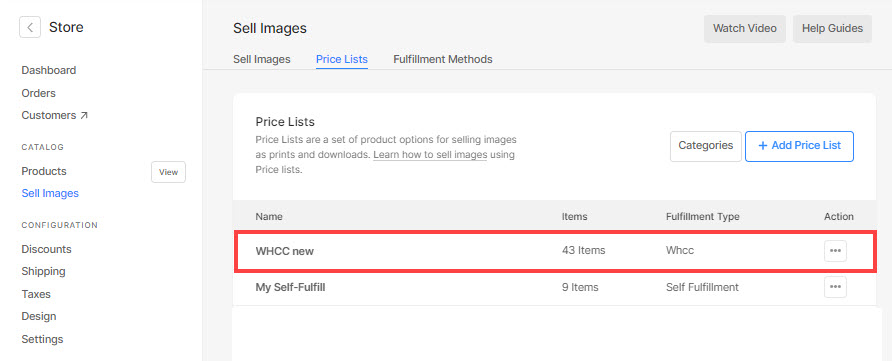
- Klik på den respektive WHCC-prisliste for at tilføje produkter til den.
- For at tilføje et nyt produkt, klik på + Tilføj produkt (1) knappen i øverste højre hjørne, vil du se en mulighed for at vælge hvilken type produkt du vil tilføje, dvs WHCC produkter or Selvopfyldende produkter, or Digitale downloads.
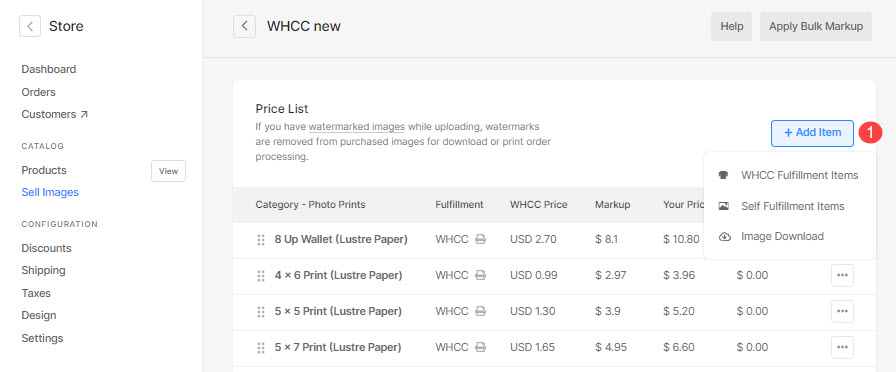
- Du kan også Redigere (2) og Slette (3) ethvert eksisterende produkt ved at klikke på indstillingsikonet ved siden af det som vist på billedet nedenfor.
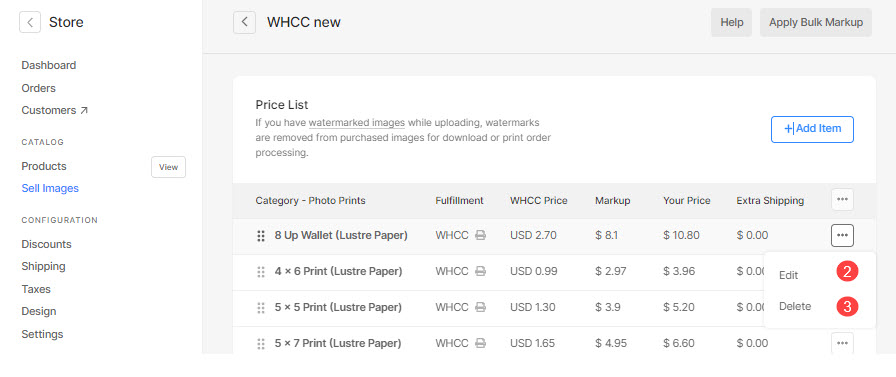
- Du kan tilføje 3 typer produkter:
Tilføj et selvopfyldende element
Du kan sælge ethvert selvopfyldende eller fysisk produkt, som du vil sende (såsom tees, prints og andre produkter).
Ved at klikke på Selvopfyldende produkter mulighed, vil du se et pop op-vindue, hvor du kan tilføje:
- Emnetitel – Navnet på dit produkt.
- Pris - Standardprisen på dit produkt.
- Kategori - Du kan gruppere dine produkter i forskellige kategorier. Ligesom alle printstørrelser kommer i printkategorien, og lærredsstørrelser kommer i canvaskategorien.
Se også: Tilføj en kategori i e-handelsgallerierne. - Dette produkt er momsfritaget - Tjek denne mulighed for at fjerne/fritage afgift på dette specifikke produkt.
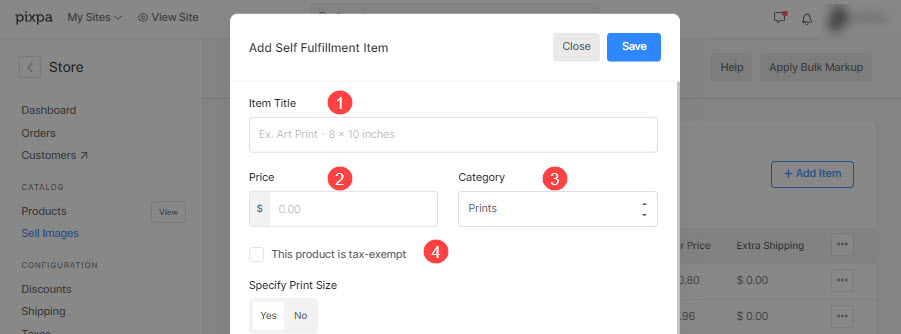
- Angiv udskriftsstørrelse – Vælg om du vil gør det muligt for brugere at angive billedbeskæringsområdet til udskrivning. Hvis det ikke er et trykt produkt, skal du bare vælge Ingen.
I dette tilfælde vil der ikke være nogen beskæring på kurvsiden. - Udskriftsstørrelse – Angiv bredde , højde af printproduktet her. På basis af den specificerede størrelse ville systemet generere en beskæring på dit billede.
Brugeren ville være i stand til at flytte beskæringen og vælge det ønskede område, der skal udskrives, hvis beskæringen er mindre end det faktiske billede. - Vægt - Angiv vægten af produktet. Se hvordan for at ændre vægtenheden.
- Ekstra forsendelse (Valgfrit) – Angiv den ekstra forsendelse for den bestemte vare.
- Beskrivelse - Tilføj din produktbeskrivelse. Det ville reflektere ved at klikke på informationsikonet ved siden af produktnavnet på kurvsiden.
- Gemme - Klik her for at gemme produktet.
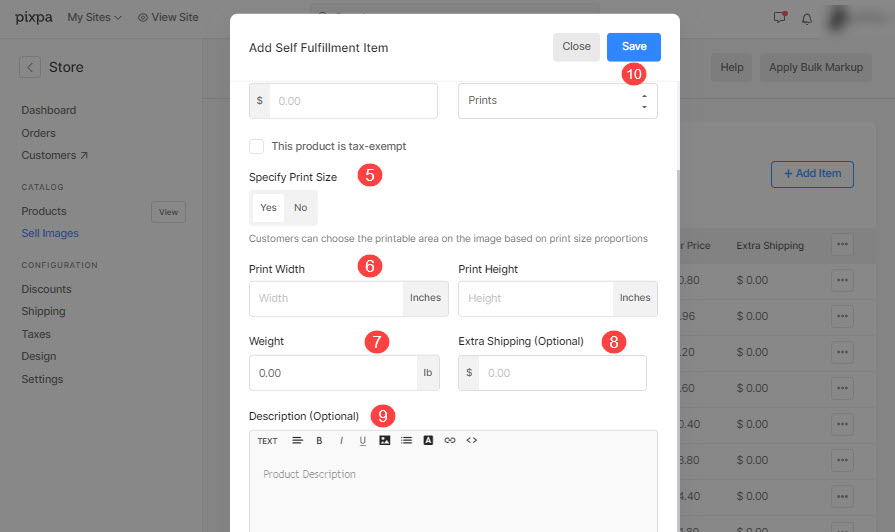
Tilføj et billede Download
Du kan sælge downloadklare digitale filer (musik, software, video osv.). For at tilføje et digitalt produkt skal du angive nedenstående oplysninger:
- Hvad vil kunden downloade? Du kan tillade din kunde at downloade eller købe enten en enkeltbillede en efter en eller a komplet galleri på en gang.
- Download størrelse: Du kan give din kunde tilladelse til at downloade eller købe forskellige versioner af dine originale billeder som store 2048px, medium 1200px og små 400px.
- Genstands titel: Navnet på dit produkt.
- Pris: Standardprisen på dit produkt.
- Dette produkt er momsfritaget: Tjek denne mulighed for at fjerne/eliminere afgiften på netop dette produkt.
- Beskrivelse: Tilføj din produktbeskrivelse. Det ville afspejle på indkøbskurvsiden, når du svæver på produktnavnet.
- Gem: Klik her for at gemme produktet.

